
今天和大家分享一下win10系统usb接口没反应问题的解决方法,在使用win10系统的过程中经常不知道如何去解决win10系统usb接口没反应的问题,有什么好的办法去解决win10系统usb接口没反应呢?小编教你只需要 检查金山卫士或者360安全卫士的开机优化服务项目,检查是否禁用了某些关键系统服务,发现了开机,或者使用金山卫士优化推荐项就可以了;下面就是我给大家分享关于win10系统usb接口没反应的详细步骤::
1、UsB服务被禁用了:如果之前用的没有问题的话,那么就有可能是当用户使用如金山卫士或者360安全卫士优化系统时,不小心禁用了UsB服务(系统即插即用服务被禁用),便会出现UsB接口不可用。
解决办法:检查金山卫士或者360安全卫士的开机优化服务项目,检查是否禁用了某些关键系统服务,发现了开机,或者使用金山卫士优化推荐项。

2、有些电脑机箱前置的UsB接口不可用,在装机的时候忘记了将机箱上的UsB接口线连接到主板,所以导致了机箱前面的UsB接口无法使用,可尝试连接机箱后面的UsB接口,后置UsB接口由主板提供,一般即可解决问题;
3、UsB接口损坏或者主板故障:如果上面的情况还没排除故障解决问题的话,那么就需要注意UsB接口故障或是设备故障了,建议大家可以多拿个几个UsB设备来试试,如果多个设备,如手机、U盘等都不可以用,或者别人电脑能用,自己的不能用的话,则可能是UsB接口损坏,我们可以再试试换主机后面别的UsB接口试试,如果还是不行,那基本上可以判定是主板问题了,建议拿去检修。
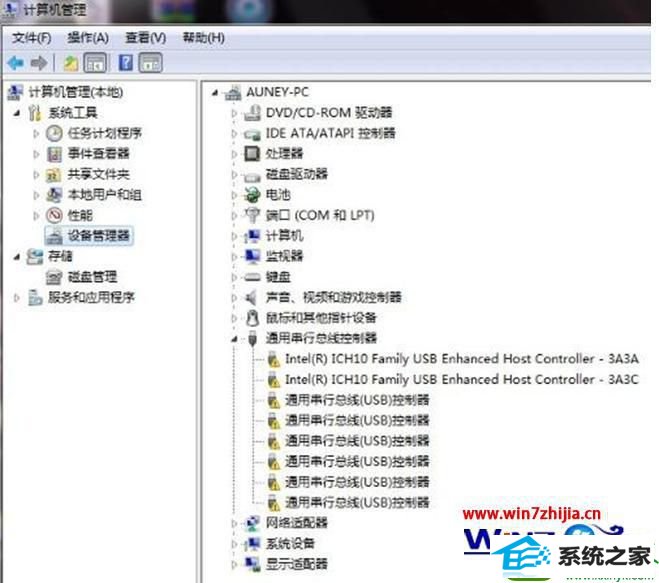
4、Bios设置中禁用了UsB功能:默认情况下在主板Bios中UsB控制开关是开启的,如果错误设置Bios或者Bios出错就可能导致UsB接口被禁用,因此如果排除以上问题,那么建议可以检查下Bios设置是否禁用了UsB。解决办法:重启电脑时,一直按着dEL键盘,即可进入Bios设置,然后找到UsB设置项目检查一下。
关于win10 32位系统下usb接口没反应原因分析和解决方法就跟大家介绍到这边了,有遇到usb设备无法识别没反应的故障的话,可以通过上面的原因和解决方法去试试看吧,另外,为减少UsB设备的故障的发生,win10之家小编建议大家在使用UsB设备传输数据时,传输完成后请先弹出设置再拔掉,这样会更好
本站发布的系统与软件仅为个人学习测试使用,不得用于任何商业用途,否则后果自负,请支持购买微软正版软件!
Copyright @ 2022 大师系统版权所有